PS如何快速抠取树木素材?
来源:网络收集 点击: 时间:2024-02-16第一步,在PS中打开要抠取的原照片。
 2/7
2/7第二步,用套索工具沿着树的主体部分勾画选区。
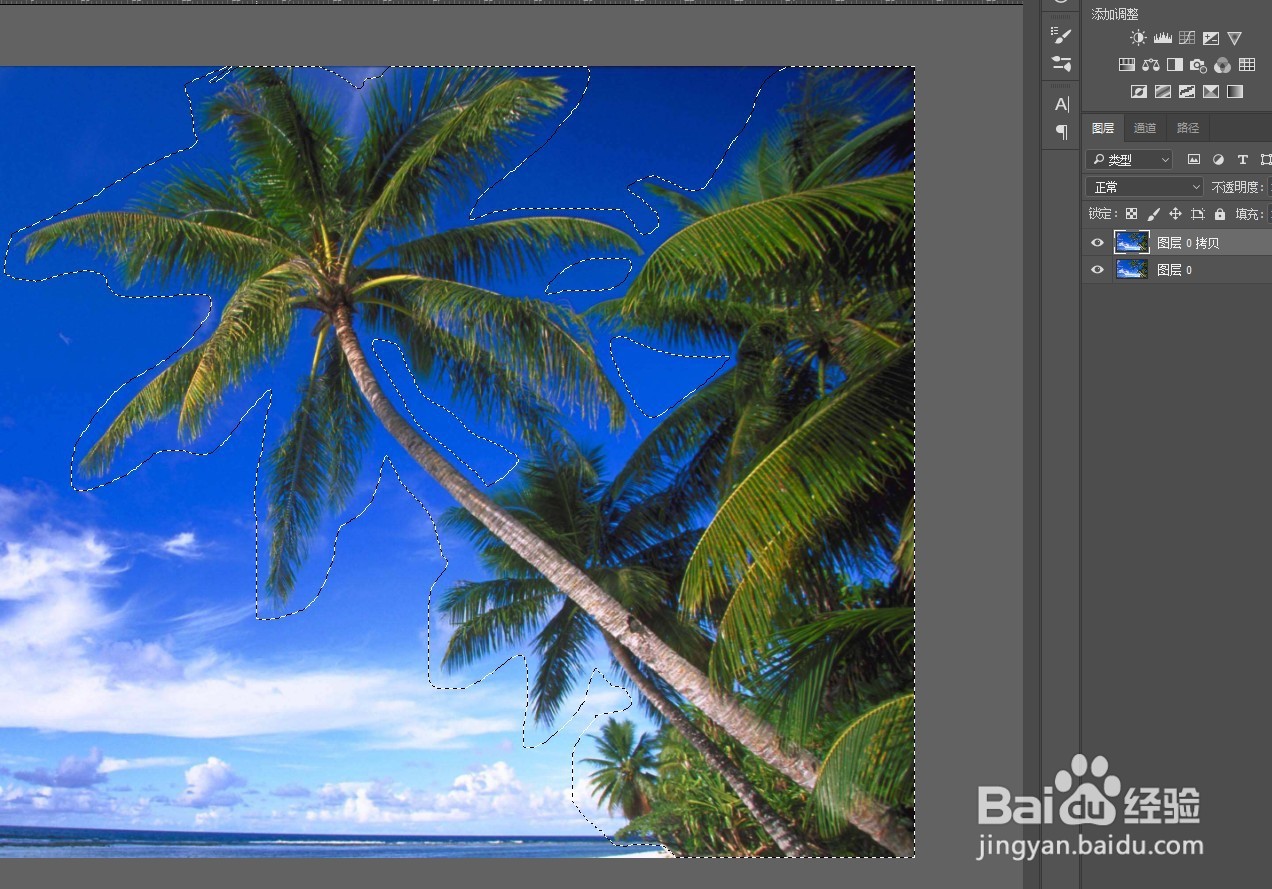 3/7
3/7第三步,ctrl+j将选区部分拷贝为新的图层。
 4/7
4/7第四步,进入通道面板,选择黑白对比最明显的蓝通道,复制一层蓝通道。
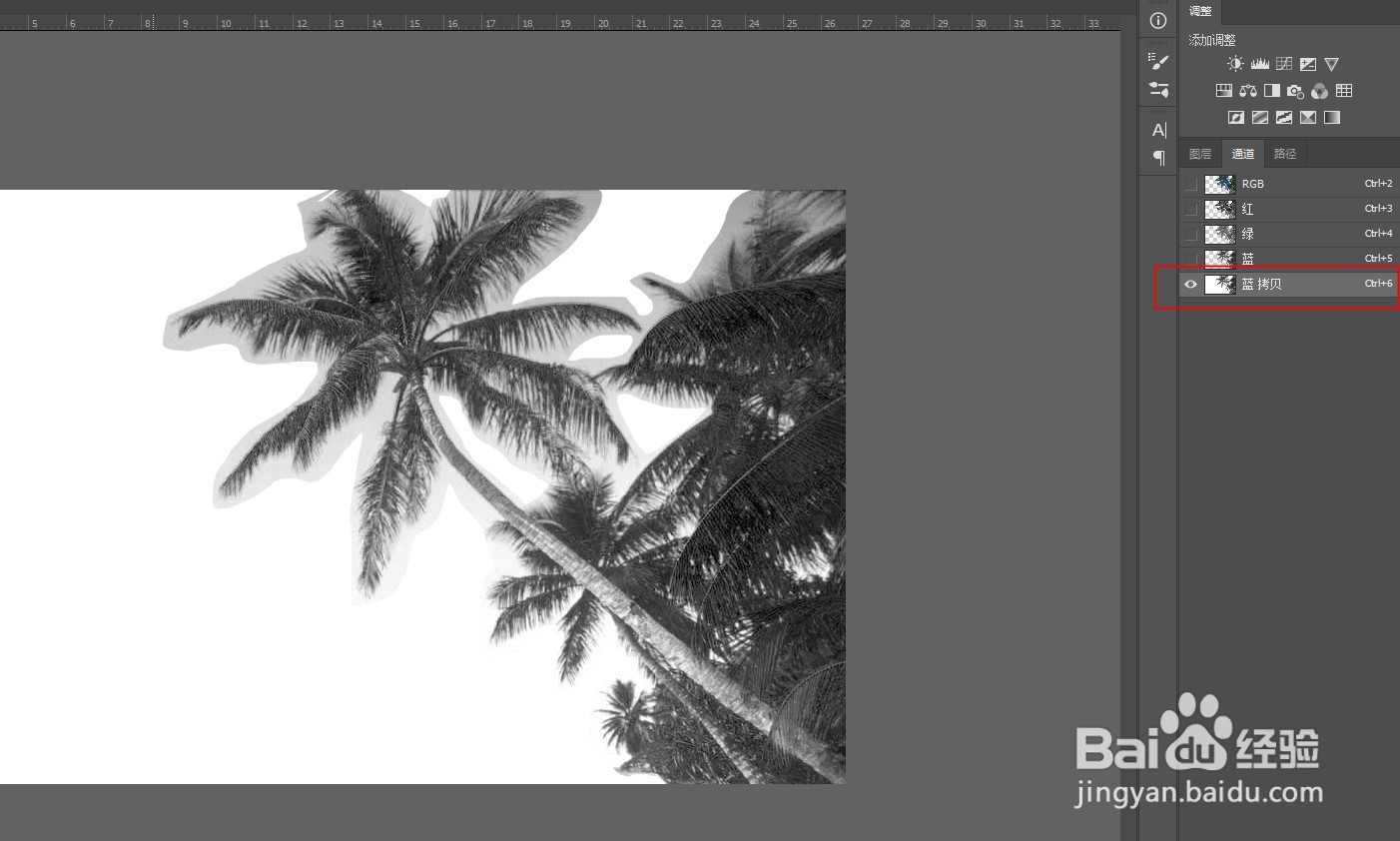 5/7
5/7第五步,ctrl+L打开色阶面板,调整黑白滑块,提高黑白对比度。选择减淡工具,范围选择高光,曝光度设置为100,在树的边缘涂抹将边缘上多余的部分去掉。
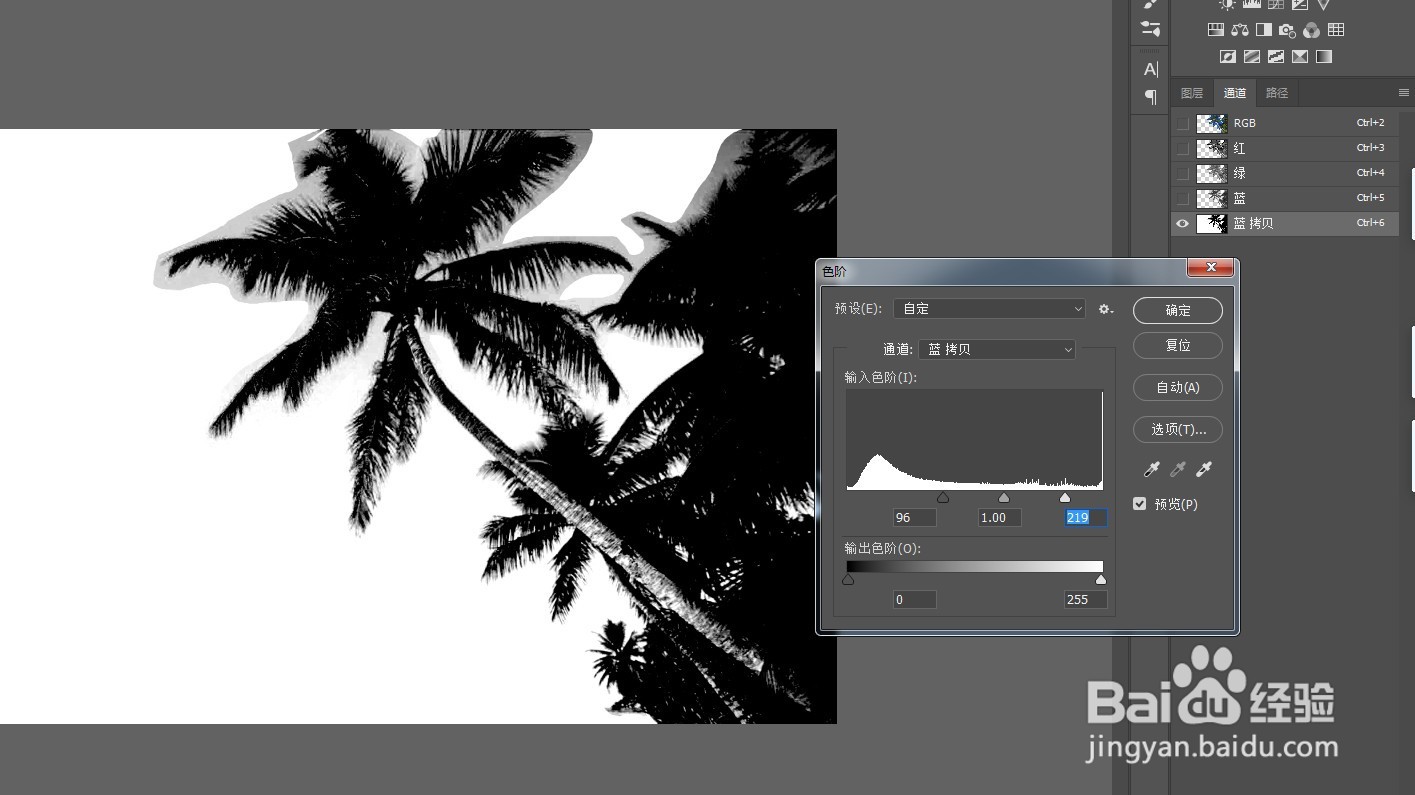
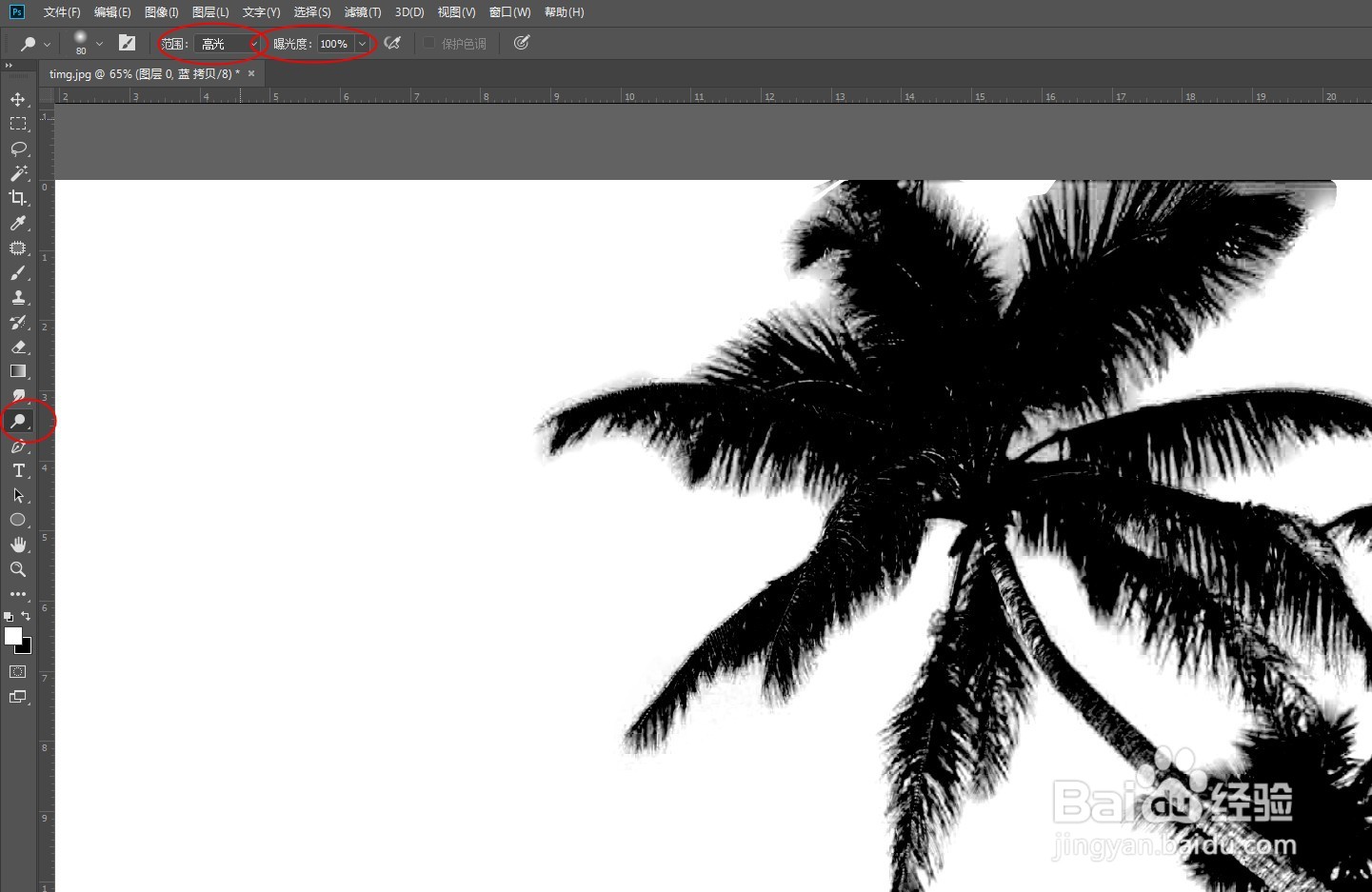 6/7
6/7第六步,按ctrl键,单击蓝通道副本,得到白色选区,按ctrl+shift+i反选,得到树的选区。点击RGB通道,回到图层面板,按CTRL+J将树拷贝出来。就抠出来了。
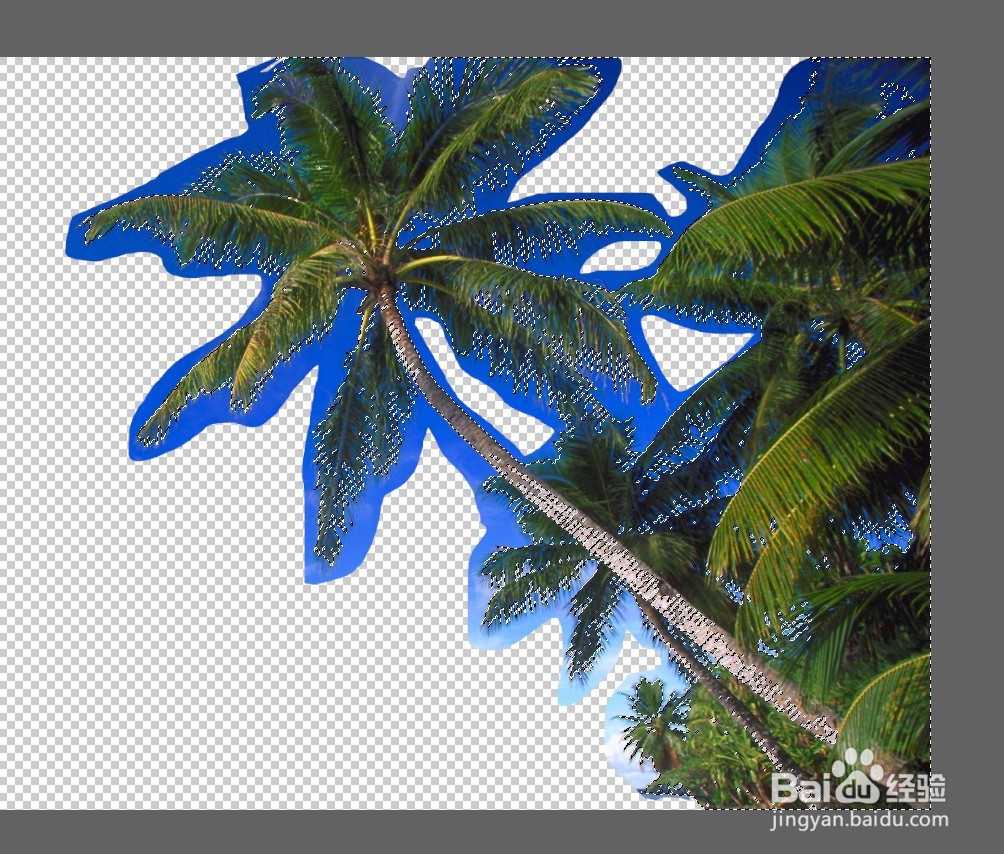
 7/7
7/7第七步,但是抠出来的树边缘带着蓝色的杂色,ctrl+alt+shift+e盖印图层,打开ACR滤镜,在HSL中,将蓝色饱和度降到最低就可以消除蓝色杂边了。
最终效果如图:
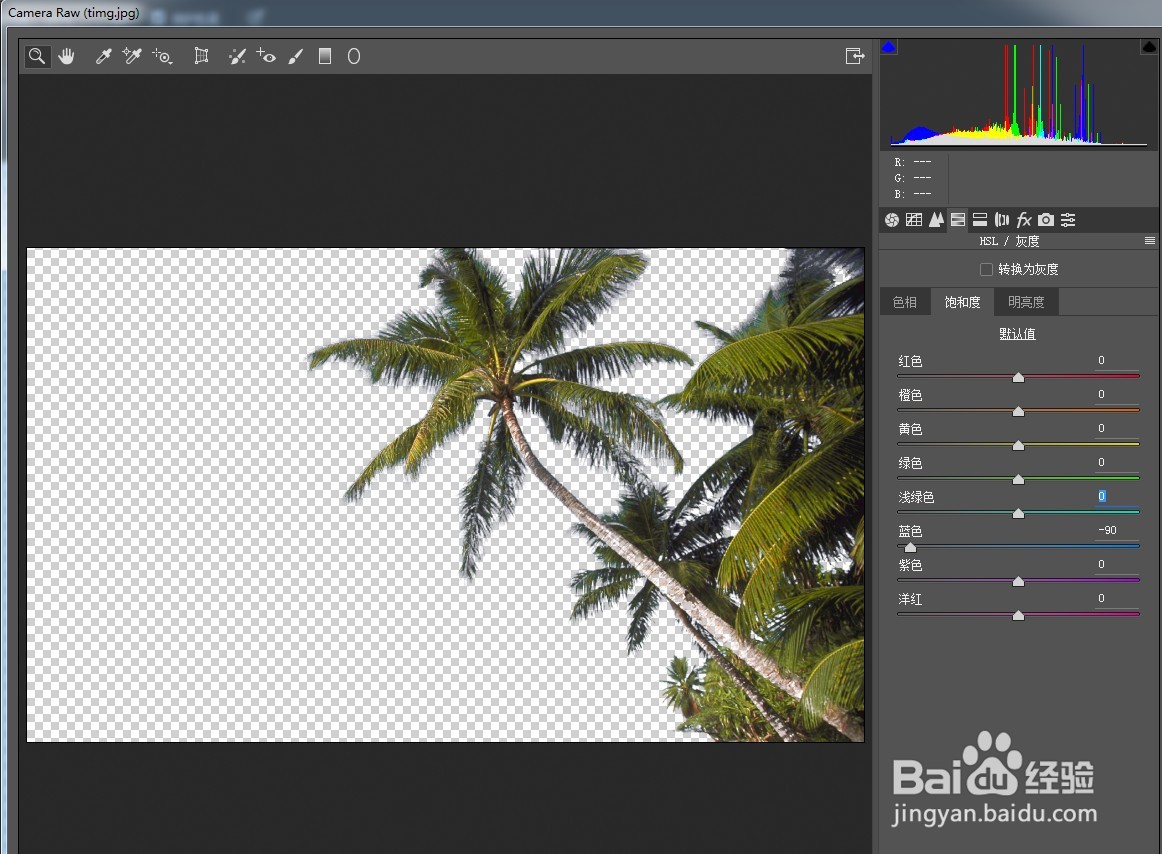
 总结1/1
总结1/11、在PS中打开要抠取的原照片。
2、用套索工具沿着树的主体部分勾画选区。
3、ctrl+j将选区部分拷贝为新的图层。
4、进入通道面板,选择黑白对比最明显的蓝通道,复制一层蓝通道。
5、ctrl+L打开色阶面板,调整黑白滑块,提高黑白对比度。选择减淡工具,范围选择高光,曝光度设置为100,在树的边缘涂抹将边缘上多余的部分去掉。
6、按ctrl键,单击蓝通道副本,得到白色选区,按ctrl+shift+i反选,得到树的选区。点击RGB通道,回到图层面板,按CTRL+J将树拷贝出来。就抠出来了。
7、但是抠出来的树边缘带着蓝色的杂色,ctrl+alt+shift+e盖印图层,打开ACR滤镜,在HSL中,将蓝色饱和度降到最低就可以消除蓝色杂边了。
版权声明:
1、本文系转载,版权归原作者所有,旨在传递信息,不代表看本站的观点和立场。
2、本站仅提供信息发布平台,不承担相关法律责任。
3、若侵犯您的版权或隐私,请联系本站管理员删除。
4、文章链接:http://www.1haoku.cn/art_50501.html
 订阅
订阅